nyilvános helyen vagy, hirtelen egy iPhone csenget. Valószínűleg ez az a pillanat, amikor több ember körülötted elkezd kotorászni a zsebükön, hogy megkeresse iPhone-ját. A legjobb módja annak, hogy megbizonyosodjon arról, hogy a hívás valójában az Ön számára, hogy egyéni iPhone csengőhangot állítson be. Három jó ok van az egyéni iPhone csengőhangok létrehozására:
1. Szabad;
2. Csak néhány percet vesz igénybe;
3. Ez szórakoztató!,
ebben a cikkben három különböző módszert mutatunk be az egyéni iPhone csengőhangok készítéséhez. A webhelyek, a GarageBand alkalmazás vagy az iTunes segítségével a dalokat csengőhangokká alakíthatja.
- hogyan készítsünk iphone csengőhangokat a webhelyek segítségével
- hozzon létre ingyenes egyéni csengőhangokat kedvenc dalai segítségével
- csengőhangok hozzáadása iPhone – hoz számítógépről iTunes nélkül
- Hogyan állítsunk be egyéni iPhone csengőhangot?
- hogyan lehet biztonsági másolatot készíteni az iPhone csengőhangokról a számítógépre?,
hol tölthetünk le ingyenes iPhone csengőhangokat?
az ingyenes iPhone csengőhangok legegyszerűbb módja a sok webhely egyikének használata a meglévő csengőhangok letöltéséhez. Legtöbbjük lehetőséget kínál arra is, hogy feltöltse kedvenc dalát, hogy csengőhanggá alakítsa. Miután letöltötte a csengőhangot a számítógépére, hozzáadhatja iPhone-jához az ingyenes iTunes Alternatívánkon keresztül, a CopyTrans Manager. A legutóbbi kiadásban Az Apple megszabadult az iTunes csengőhangok lapjától., De még akkor is, ha csengőhangot ad hozzá az iPhone-hoz, lehetetlen eltávolítani az iTunes segítségével. Szerencsére a CopyTrans Manager törölhet egy csengőhangot.
hogyan készítsünk iPhone csengőhangokat weboldalak használatával
itt található egy kis webhelyválaszték ingyenes egyéni csengőhangok letöltésére és létrehozására:
- https://www.melofania.club/
- https://ringtonemaker.com/
- https://ringer.org/
nem számít, melyik webhelyre megy, az egyéni csengőhangok létrehozásának eljárásai szinte azonosak. A következő lépésekben www.melofánia.,klub, hogy töltse le, majd hozzon létre ingyenes egyéni csengőhangok az iPhone.
a www előnye.melofánia.a klub az, hogy a meglévő csengőhangokat ingyenesen letöltheti anélkül, hogy felhasználói fiókot kellene létrehoznia. A meglévő iPhone csengőhangok letöltéséhez:
- nyissa meg a https://www.melofania.club/
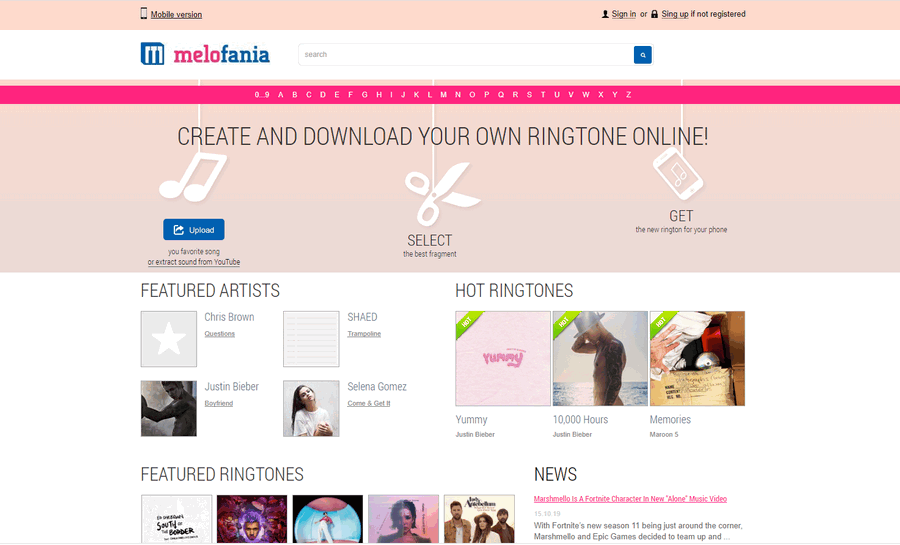
- Keressen egy dalt az oldal jobb felső sarkában található keresősáv segítségével, vagy kattintson egy népszerű csengőhangra, például: “Katy Perry ordítása” vagy “Lorde a Royals-tól”.
- a következő ablakban válassza az “iPhone”lehetőséget a csengőhang letöltéséhez*.M4R formátum.,
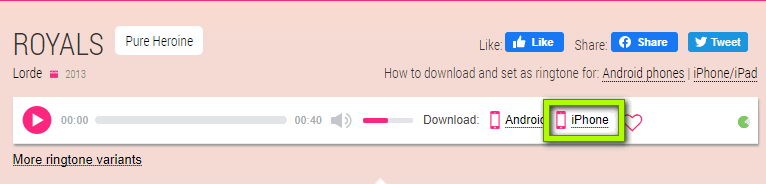
- a csengőhang a számítógép Letöltések mappájába kerül mentésre, most pedig az iTunes vagy az ingyenes iTunes alternatíva, a CopyTrans Manager segítségével hozzáadhatja iPhone-jához.
hozzon létre ingyenes egyéni csengőhangokat kedvenc dalai segítségével
Ha nem találta meg, amit keres, használhatja Melofania.com vagy bármely más webhely, amelyet fent említettünk, egyedi iPhone csengőhangok létrehozásához. Ehhez kövesse az alábbi lépéseket:
- menjen vissza a webhelyre, majd kattintson a “Feltöltés”gombra.,

- válassza ki azt a dalt, amelyet csengőhangra szeretne konvertálni, majd kattintson az”Open” gombra.
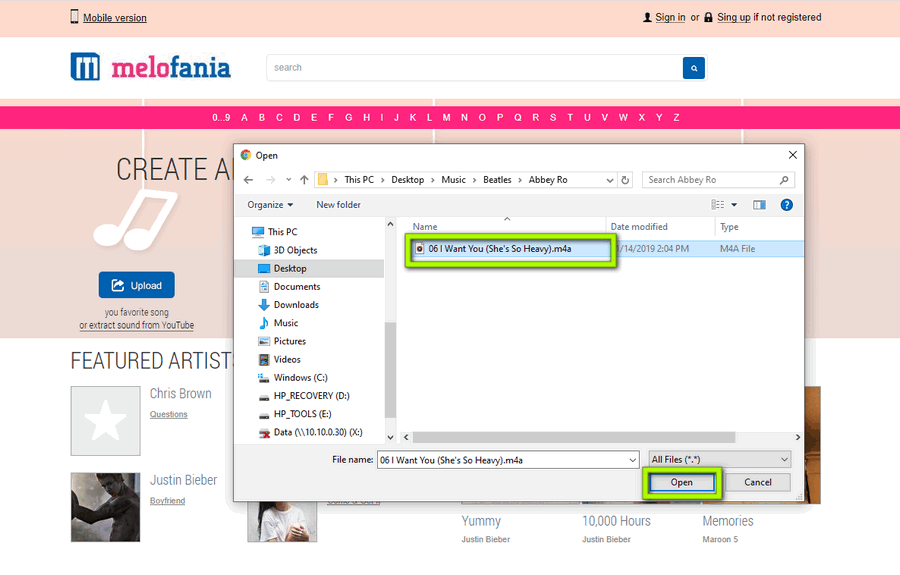
- várja meg, amíg a weboldal befejezi a fájl feltöltését és feldolgozását.
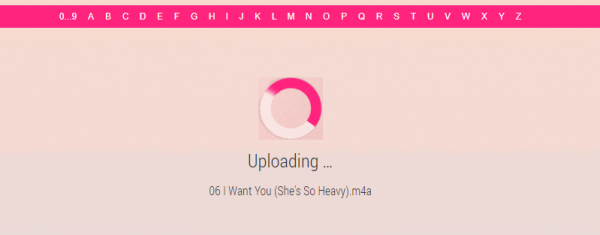
- most könnyen kiválaszthatja a dal azon részét, amelyet csengőhangmá szeretne konvertálni. A legtöbb webhely lehetővé teszi a csengőhangok maximális hossza 30 másodperc. Miután elkészült, erősítse meg választását a “csengőhang létrehozása”gombra kattintva.
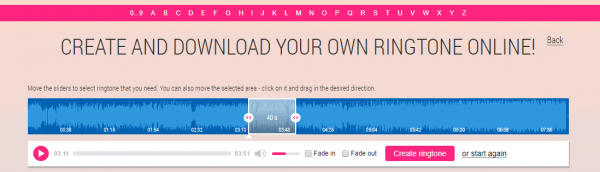
- a következő ablakban megadhatja az előadó nevét., Ezután kattintson a” csengőhang beszerzése ” gombra.
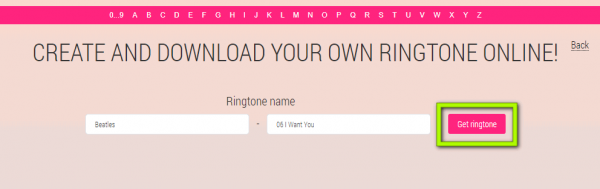
- Most válassza ki a megfelelő fájlformátumot”*.m4r ” az ingyenes, egyedi iPhone csengőhang letöltéséhez a számítógépre.
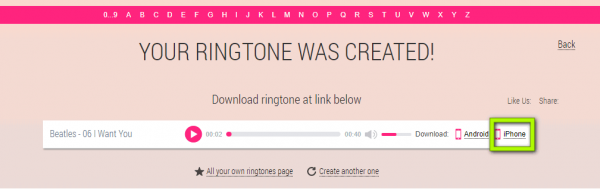
- a csengőhang a Letöltések mappába kerül, ahonnan hozzáadhatja az iPhone-hoz.
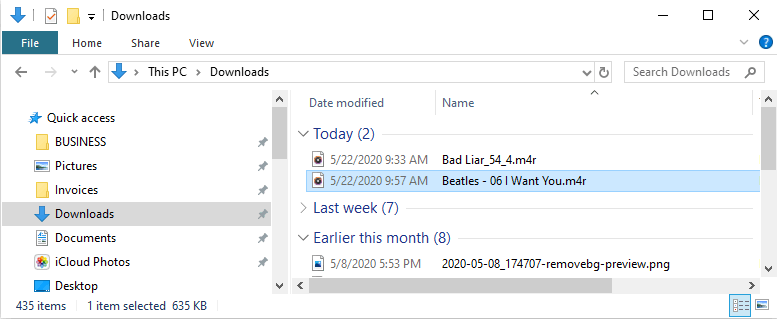
csengőhangok hozzáadása az iPhone-hoz a számítógépről iTunes nélkül
egyéni csengőhang gyors hozzáadásához iPhone-jához használhatja ingyenes iTunes Alternatívánkat.,
-
letöltés CopyTrans Manager from:
CopyTrans Manager letöltés
- telepítse és indítsa el a programot.
- csatlakoztassa iPhone-ját a számítógéphez, majd várja meg, amíg annak tartalma megjelenik a CopyTrans Manager alkalmazásban.
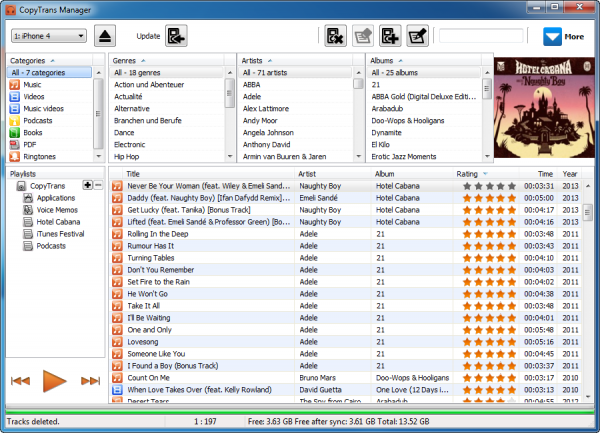
- most egyszerűen húzza a csengőhangot a Letöltések mappából az open CopyTrans Manager ablakba.
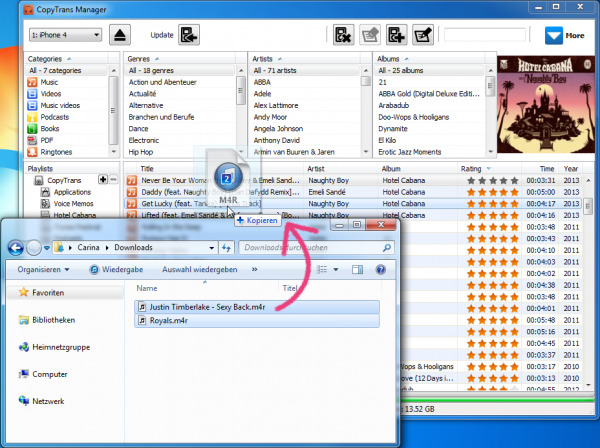
- kattintson az” Alkalmaz ” gombra, majd a csengőhang mentésre kerül az iPhone készülékére.
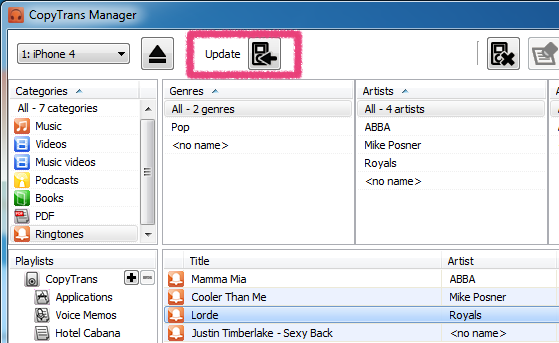
Hogyan állítsunk be egy egyedi iPhone csengőhangot?,
miután sikeresen hozzáadta az egyéni csengőhangot iPhone-jához, így állíthatja be:
iPhone-ján lépjen a “Beállítások > hangok > csengőhang ” elemre, majd válassza ki a csengőhangot. Általában az összes egyéni csengőhangot megtalálja a csengőhang lista tetején.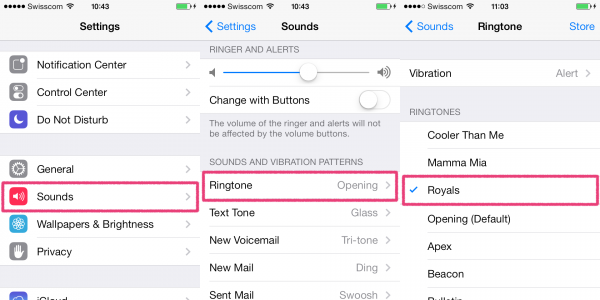
ennyi!
hogyan lehet biztonsági másolatot készíteni az iPhone csengőhangokról a számítógépre?
az iOS verzió frissítése vagy egy másik telefonra való áttérés előtt érdemes biztonsági másolatot készíteni az egyéni iPhone csengőhangokról., Bármi legyen is a helyzet, használja CopyTrans biztonsági másolatot készíteni a csengőhangok leírtak szerint ez a bemutató.
bemutató: hogyan készítsünk biztonsági másolatot iPhone csengőhangokról a számítógépre 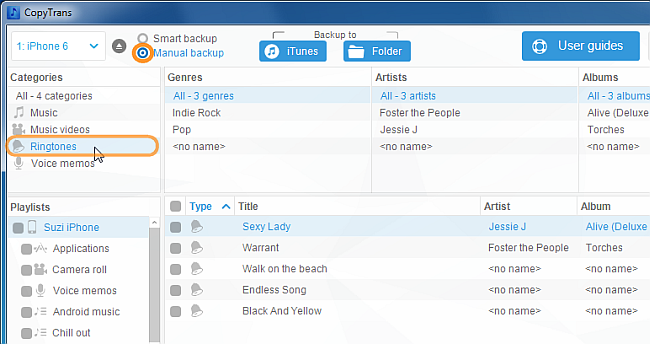
hogyan készítsünk csengőhangokat az iPhone-on
egy másik egyszerű módja annak, hogy csengőhangot készítsünk, ha közvetlenül az iPhone-on készítjük. Ehhez csak két dologra van szüksége:
- GarageBand iOS alkalmazás (ingyenesen letöltheti az AppStore-ból);
- egy dal az iPhone-on, amelyet csengőhangként szeretne használni.,
kérjük, vegye figyelembe: a DRM által védett dalokat (az összes dalt az Apple music előfizetésből) nem lehet átvinni.
ne félj a lépések és képernyőképek számától: valójában ez egy nagyon egyszerű folyamat, amely körülbelül öt percet vesz igénybe.
- futtassa a programot az iPhone-on.
- válasszon ki egy véletlen hangszert. A példában egy “intelligens zongorát”választottunk.
- most már csak valamit kell rögzítenie. Ne aggódjon, ezt a hangot később törli, majd kicseréli a dalra., A rögzítéshez ezt meg kell tennie: érintse meg a piros kört – készítsen zajt gombokkal – érintse meg a zöld háromszöget.
- érintse meg a” Szerkesztés ” gombot.
- Ezután érintse meg a hurkok gombot, majd adja hozzá a kiválasztott számot: csak húzza át ezt a dalt a projektbe.
- most törölheti a zongorazajt, amelyet korábban készített. Kattintson duplán rá, majd válassza a “Törlés”lehetőséget.,
- ne felejtsük el, hogy a csengőhangok maximális időtartama 30 másodperc. Vághat egy dalt úgy, hogy megtartja a széleit.
- Ezután kattintson a bal felső sarokban lévő háromszögre, majd kattintson a”saját dalok” gombra.
- Hosszan nyomja meg az éppen készített dalt, majd kattintson a”Megosztás” gombra.
- kattintson a”csengőhang” gombra.
- változtassa meg a dal nevét, ha szeretné, majd kattintson az”Export” gombra.,
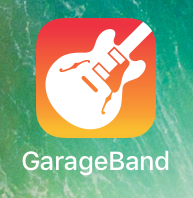

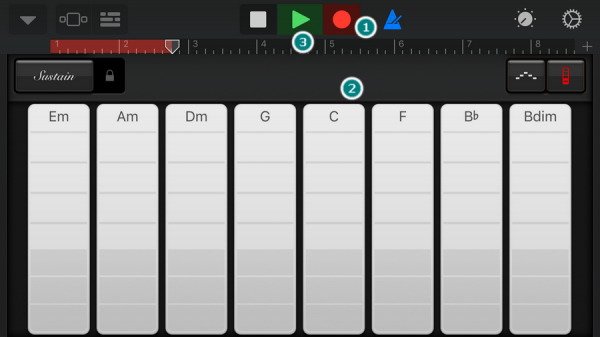
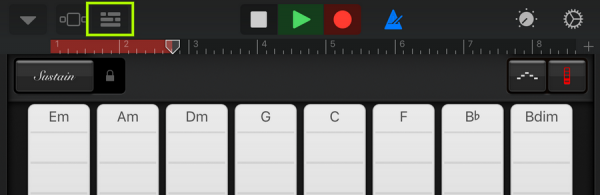
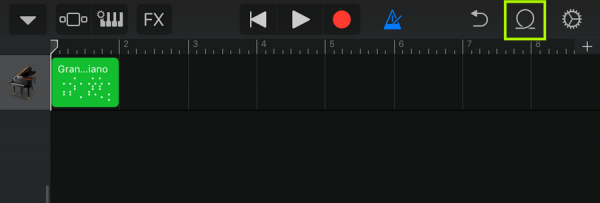
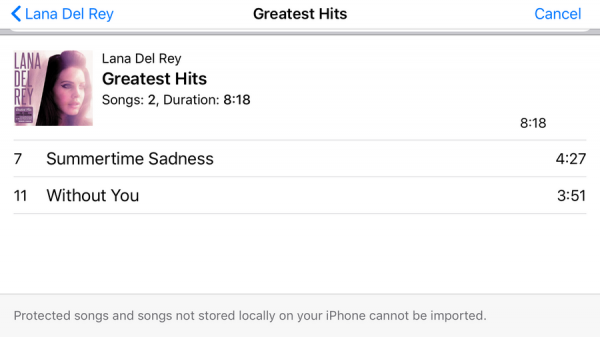
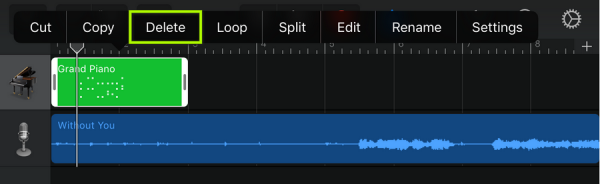
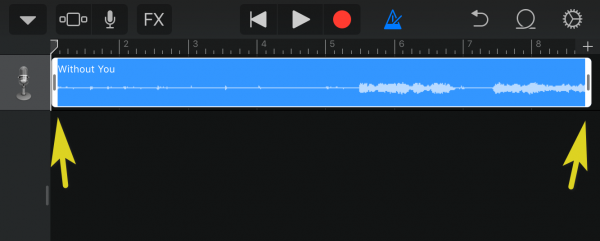
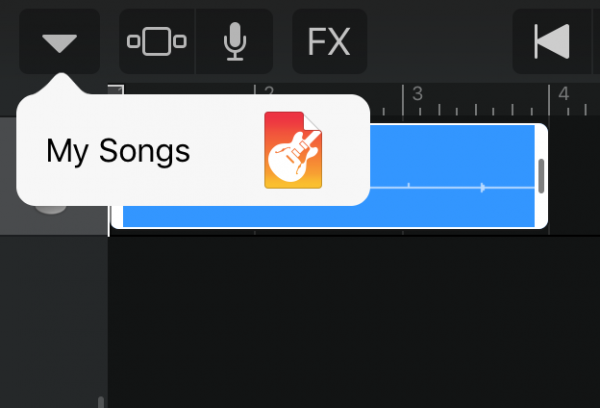

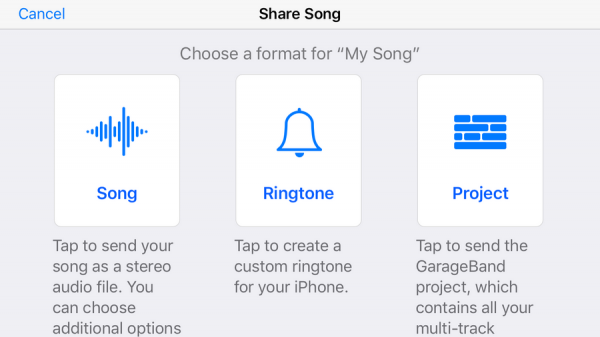
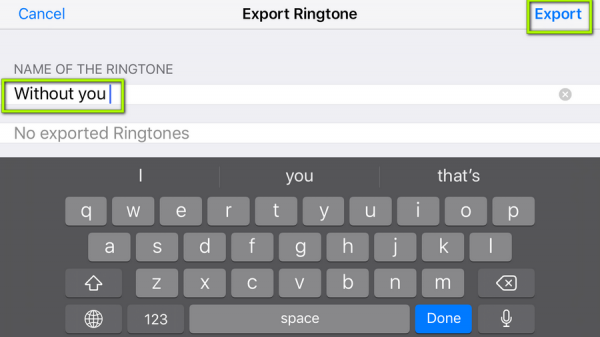
Ha ezt a dalt hívásainak, szövegeinek vagy egyéb figyelmeztetéseinek hangjaként szeretné beállítani, menjen az iPhone beállításaihoz > hangok > csengőhang. A lista tetején található az éppen létrehozott csengőhang.

hogyan készítsünk iPhone csengőhangokat az iTunes használatával
a csengőhangok egyszerű létrehozásának harmadik módja az iPhone-hoz való hozzáadás az iTunes használatával.
- nyissa meg az iTunes alkalmazást, majd válassza ki azt a dalt, amelyet csengőhangmá kíván konvertálni., Kattintson a jobb gombbal rá, majd válassza a “Song Info”lehetőséget.
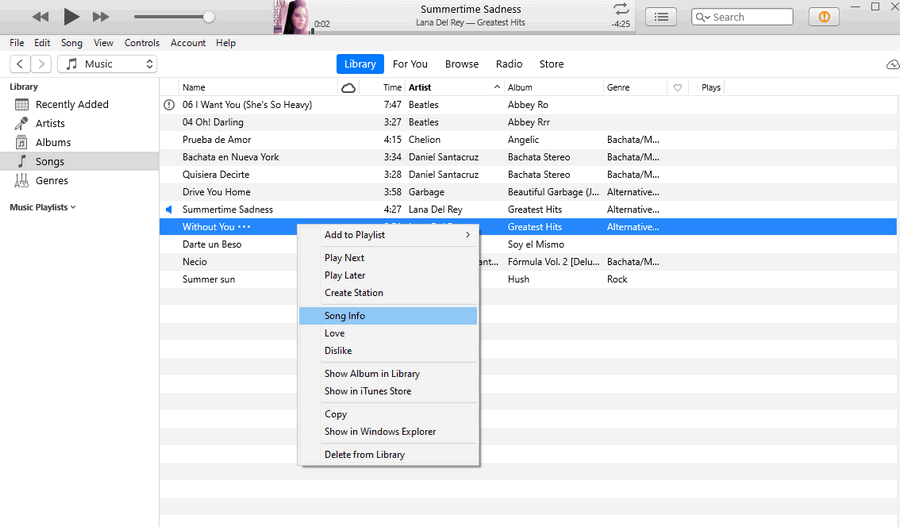
- az új ablakban lépjen az “Opciók” fülre, majd állítsa a leállítási időt 30 másodpercre vagy rövidebbre. Kattintson az OK gombra.
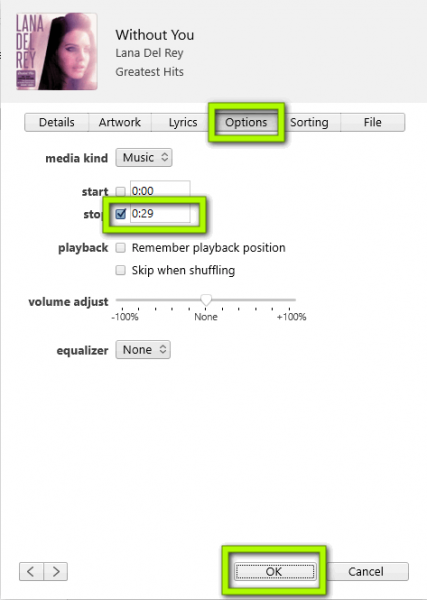
- a dal kiemelésével kattintson a fájlra, majd a Konvertálás elemre, majd válassza az “AAC verzió létrehozása” lehetőséget.”
 A dal most lemásolódik. Megjegyzés: Ne felejtsük el, hogy menjen vissza az eredeti, hogy távolítsa el a Stop idő.
A dal most lemásolódik. Megjegyzés: Ne felejtsük el, hogy menjen vissza az eredeti, hogy távolítsa el a Stop idő. - válassza ki a dal újonnan létrehozott AAC verzióját, kattintson a jobb gombbal, majd válassza a “Show in Windows Explorer”lehetőséget.,

- most manuálisan változtassa meg a fájlkiterjesztést * – ról.m4a to*.M4R. figyelmen kívül hagyja a figyelmeztetést a fájlkiterjesztés megváltoztatásáról az “Igen”gombra kattintva.
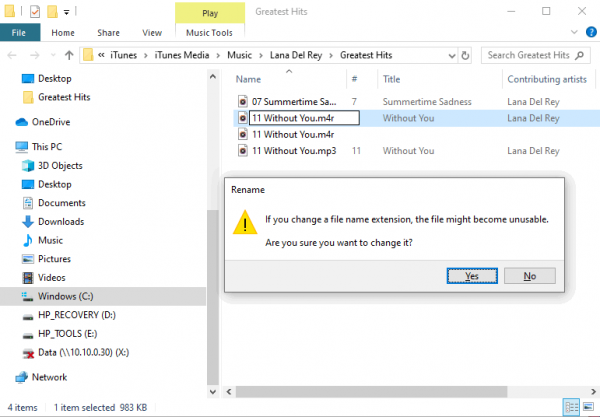
Megjegyzés: Ha nem látja a fájl kiterjesztését, így nem tudja megváltoztatni, akkor itt van:
- írja be a” Vezérlőpult ” elemet a Start menü keresősávjába, majd kattintson a Vezérlőpultra.
- írja be a” File Explorer “elemet a keresőmezőbe, kattintson a” File Explorer Beállítások “elemre, majd a” Nézet “fülre, majd törölje a jelölőnégyzetet” bővítmények elrejtése ismert fájltípusokhoz.,”
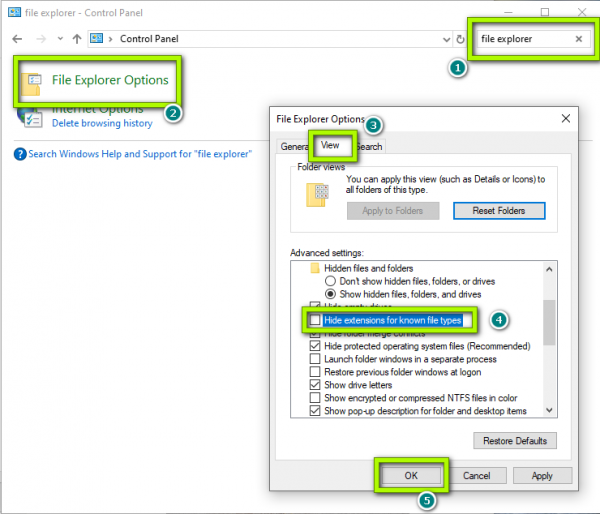


ennyi! Az egyéni iPhone csengőhangok készítése ugyanolyan egyszerű., Sok szórakozást kívánunk az új ingyenes iPhone csengőhangokkal!
Leave a Reply